1.把远程仓库地址复制(在设置里)
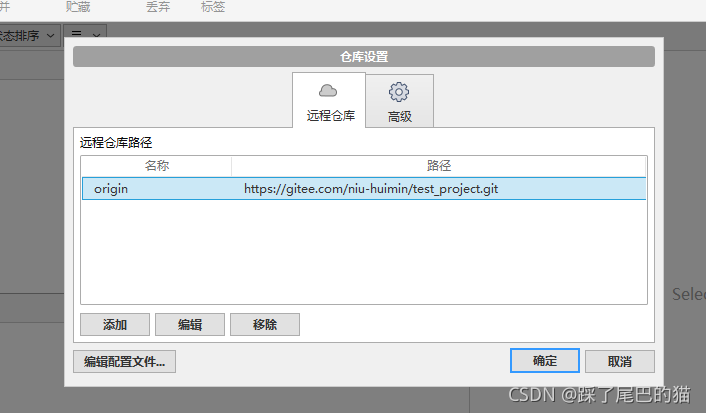
2.打开parcharm(如果当前有项目则退出)

之后连接远程仓库

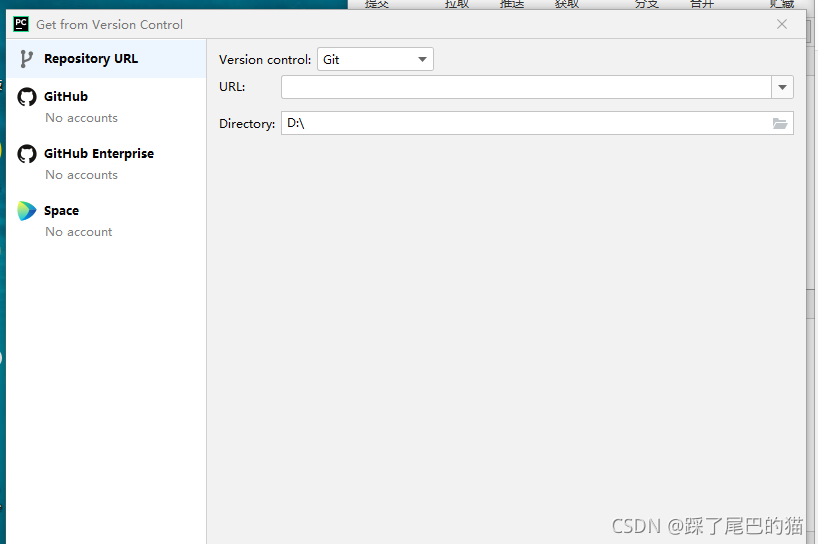
这里的url是远程仓库的地址
添加文件开始测试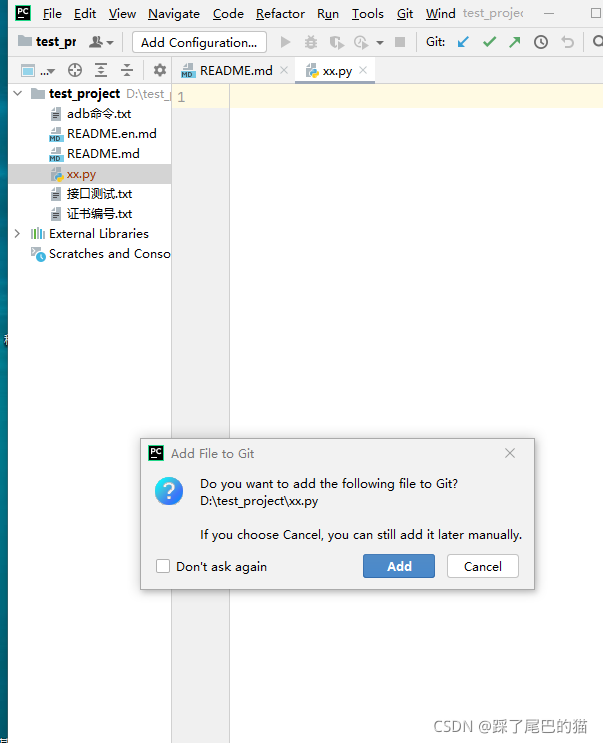
注意:这里选择concal不要选择提交
点击git选择commit(提交)
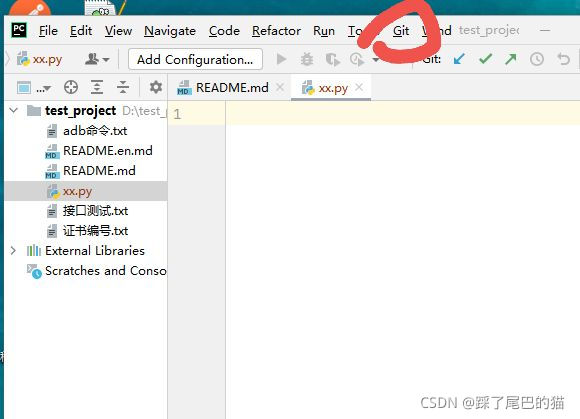
出现以下内容 红色代表未提交,除了自己写的文件之外,其余为配置文件不要提交!!!!!!填写版本之后点击commit提交
 本文指导如何在PyCharm中管理远程仓库。首先复制远程仓库URL,然后打开或关闭PyCharm进行连接。提交文件时,注意选择commit而不直接提交,并避免提交配置文件。成功提交后,会在Git选项中看到相应状态。
本文指导如何在PyCharm中管理远程仓库。首先复制远程仓库URL,然后打开或关闭PyCharm进行连接。提交文件时,注意选择commit而不直接提交,并避免提交配置文件。成功提交后,会在Git选项中看到相应状态。
1.把远程仓库地址复制(在设置里)
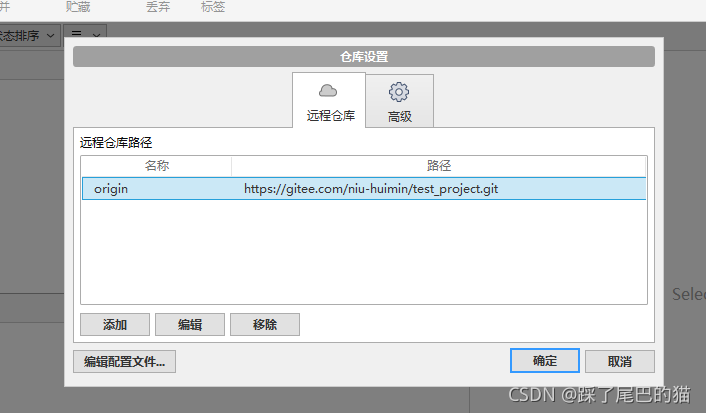
2.打开parcharm(如果当前有项目则退出)

之后连接远程仓库

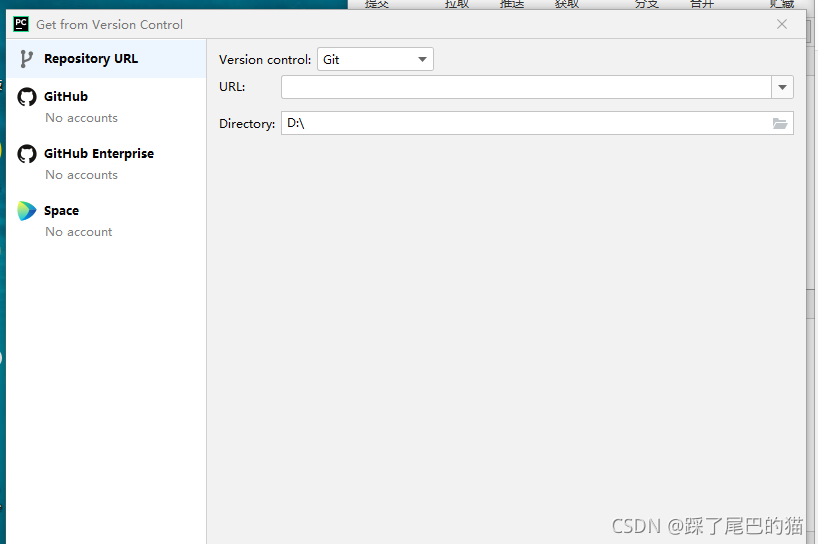
这里的url是远程仓库的地址
添加文件开始测试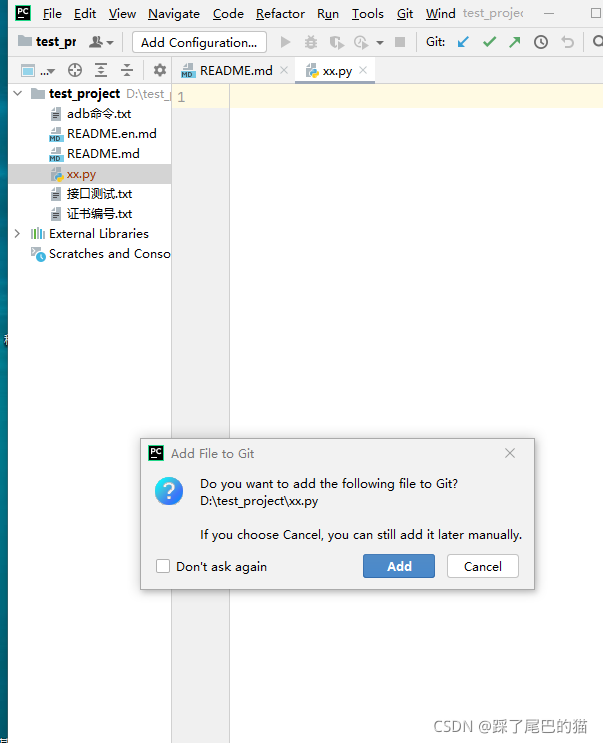
注意:这里选择concal不要选择提交
点击git选择commit(提交)
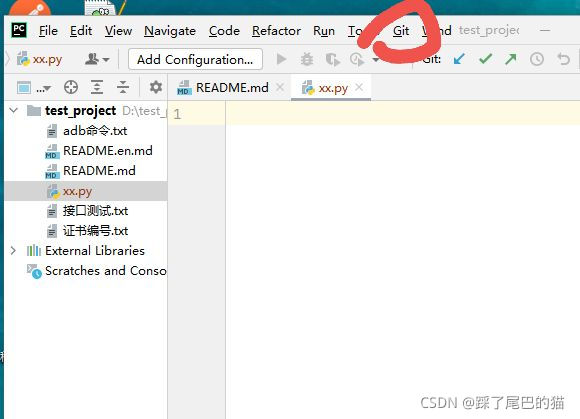
出现以下内容 红色代表未提交,除了自己写的文件之外,其余为配置文件不要提交!!!!!!填写版本之后点击commit提交
 1982
1982
 4608
4608
 2234
2234
 1142
1142

 被折叠的 条评论
为什么被折叠?
被折叠的 条评论
为什么被折叠?


